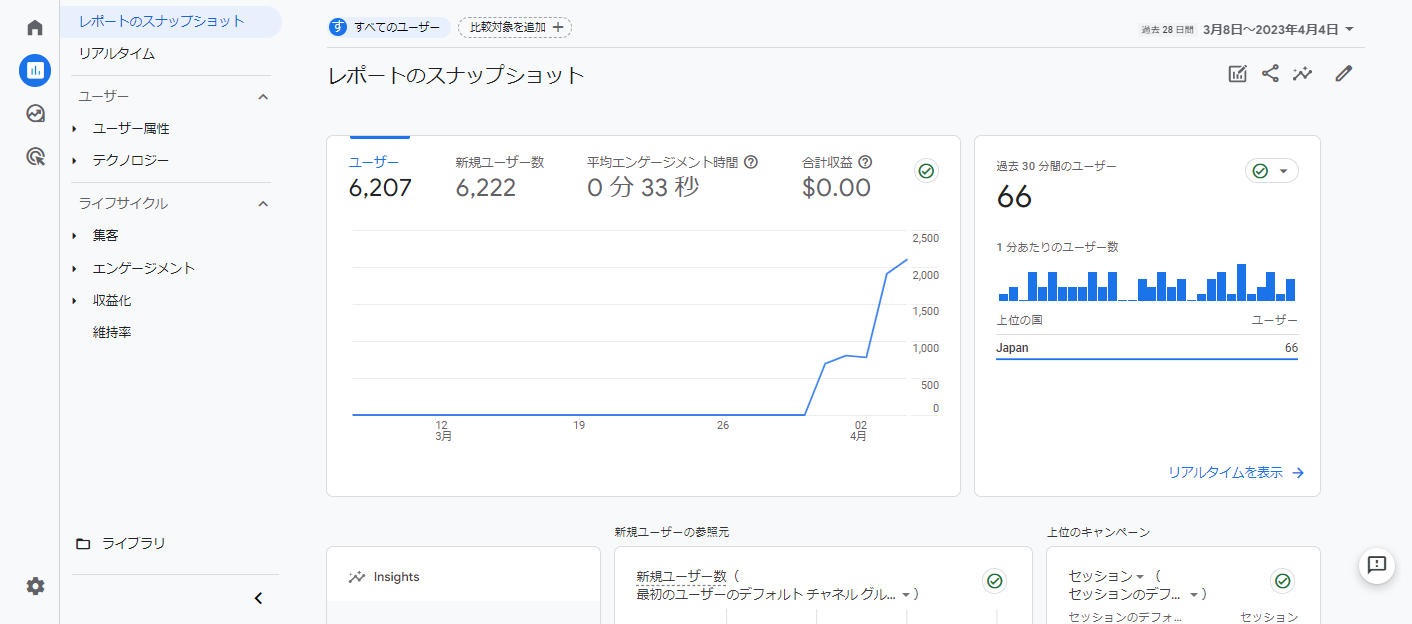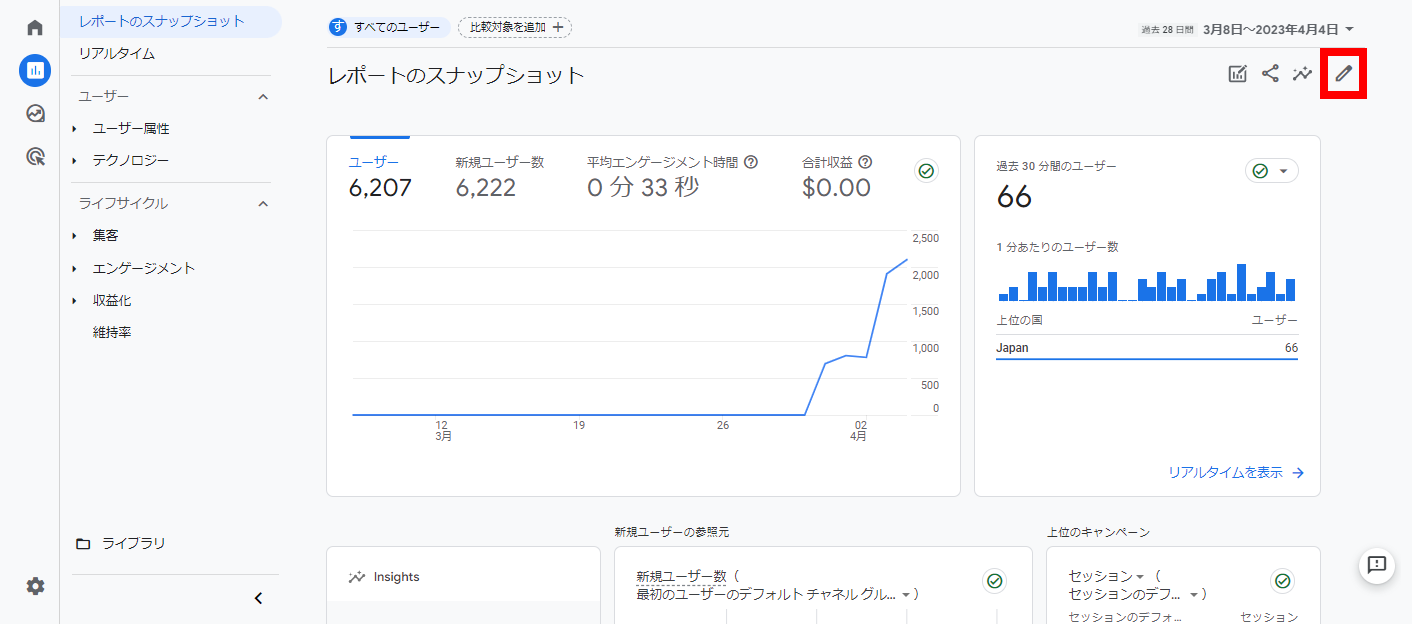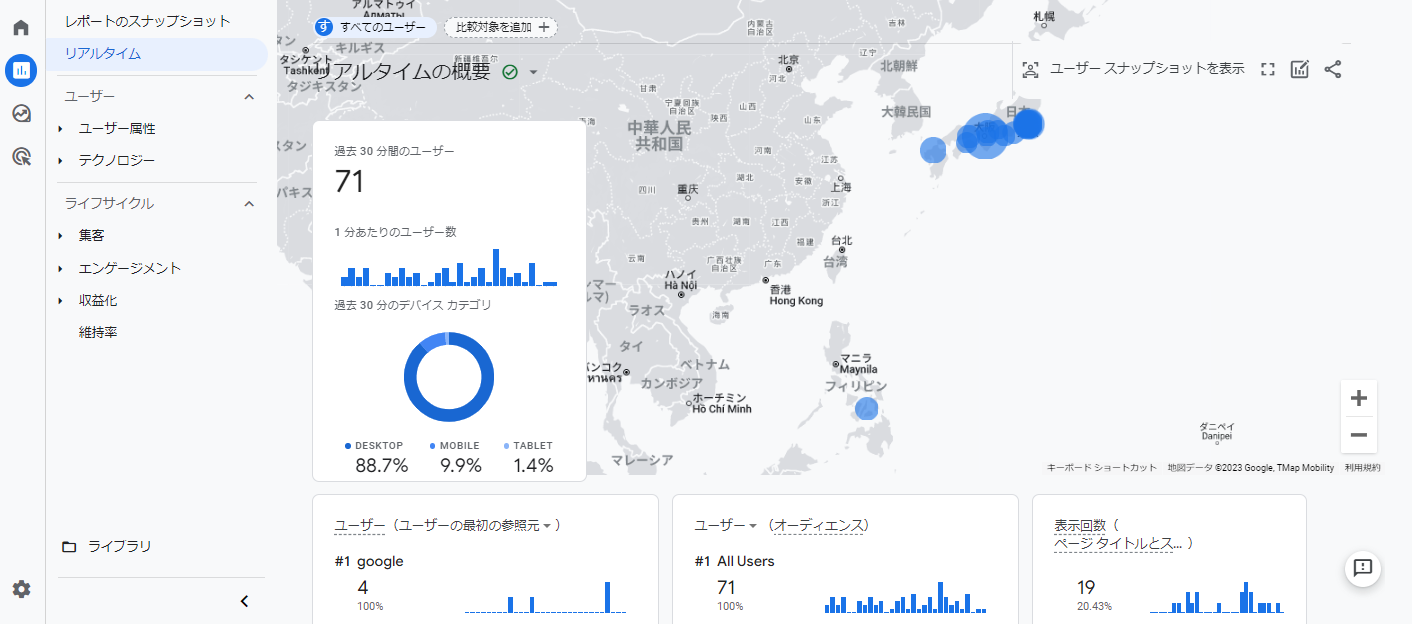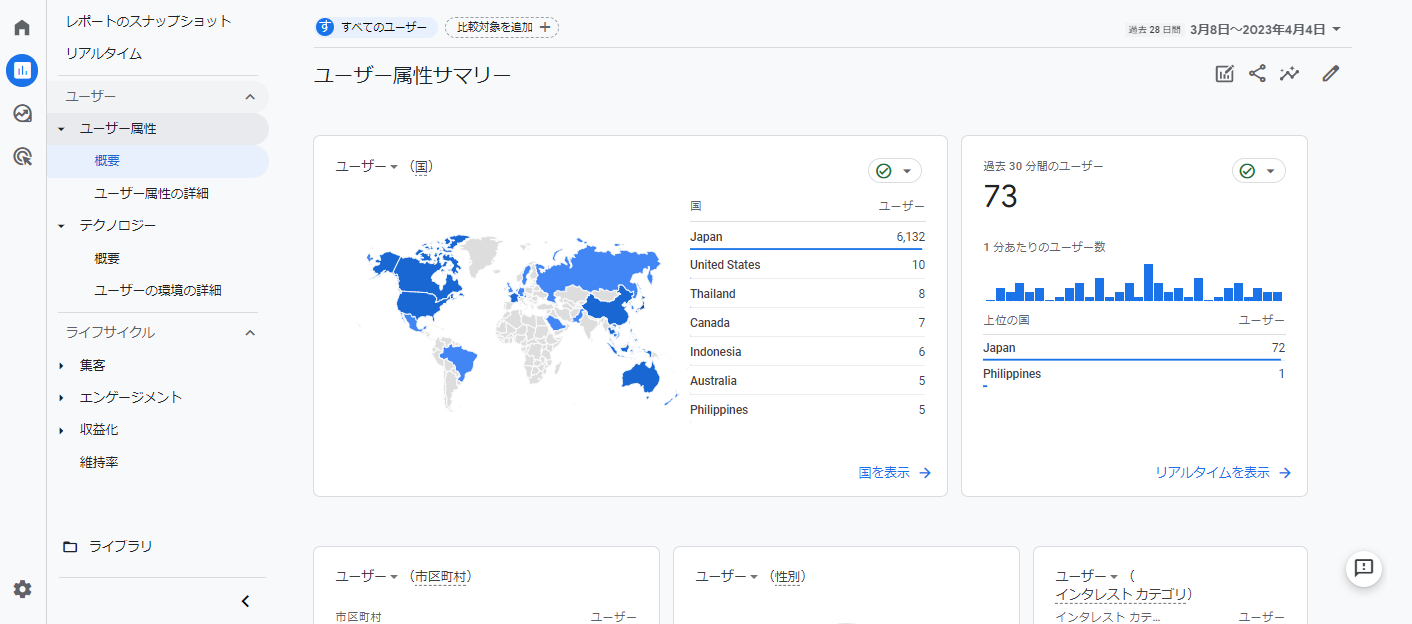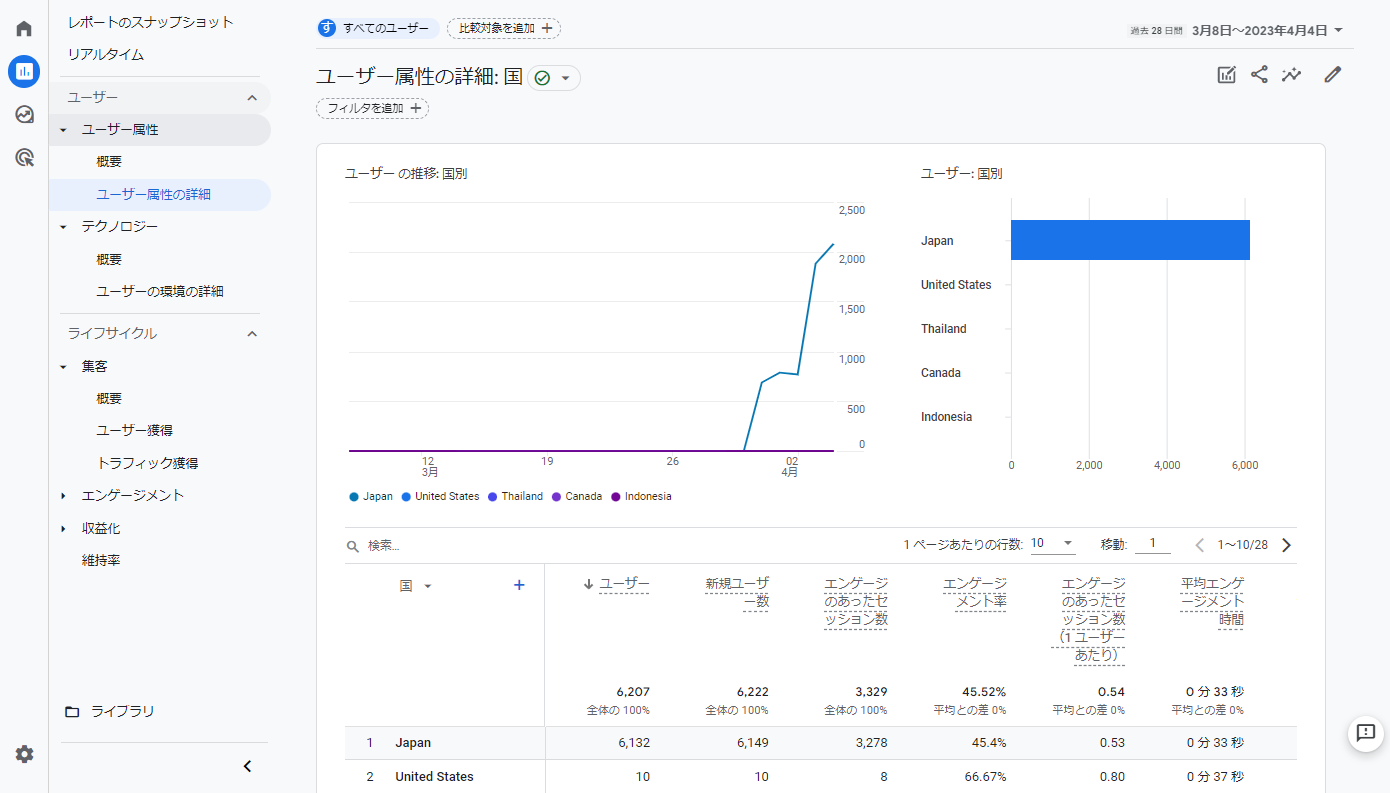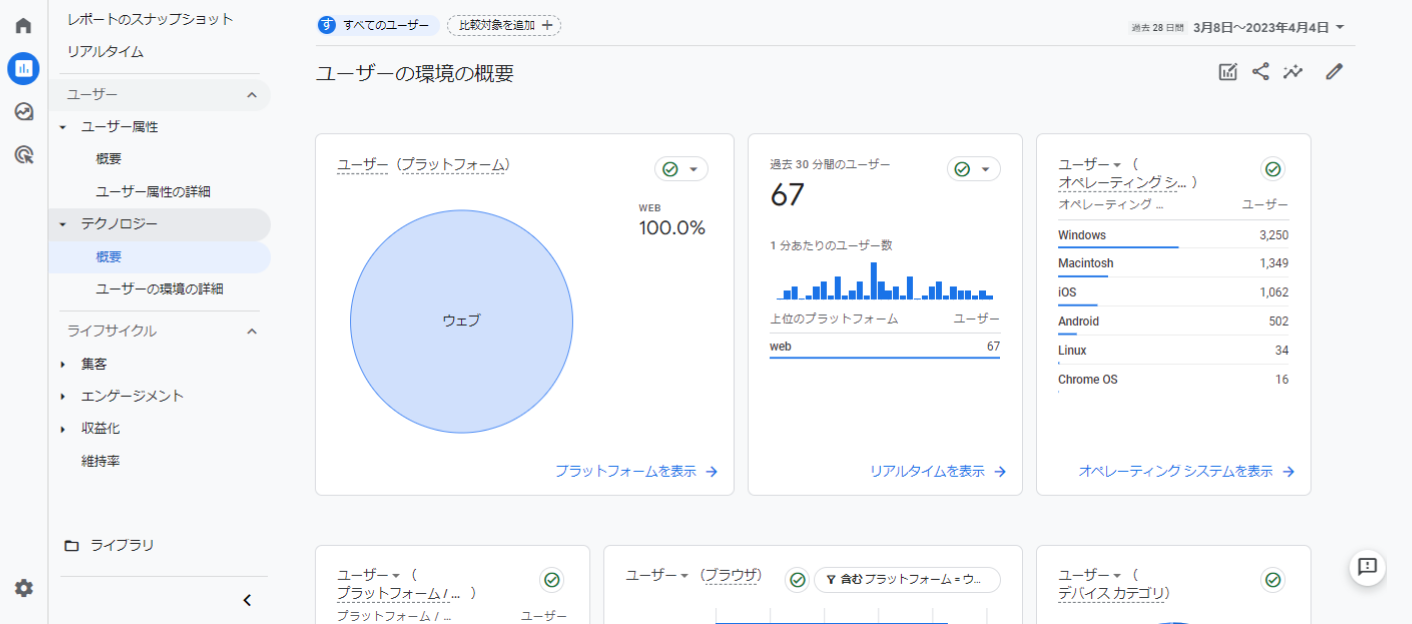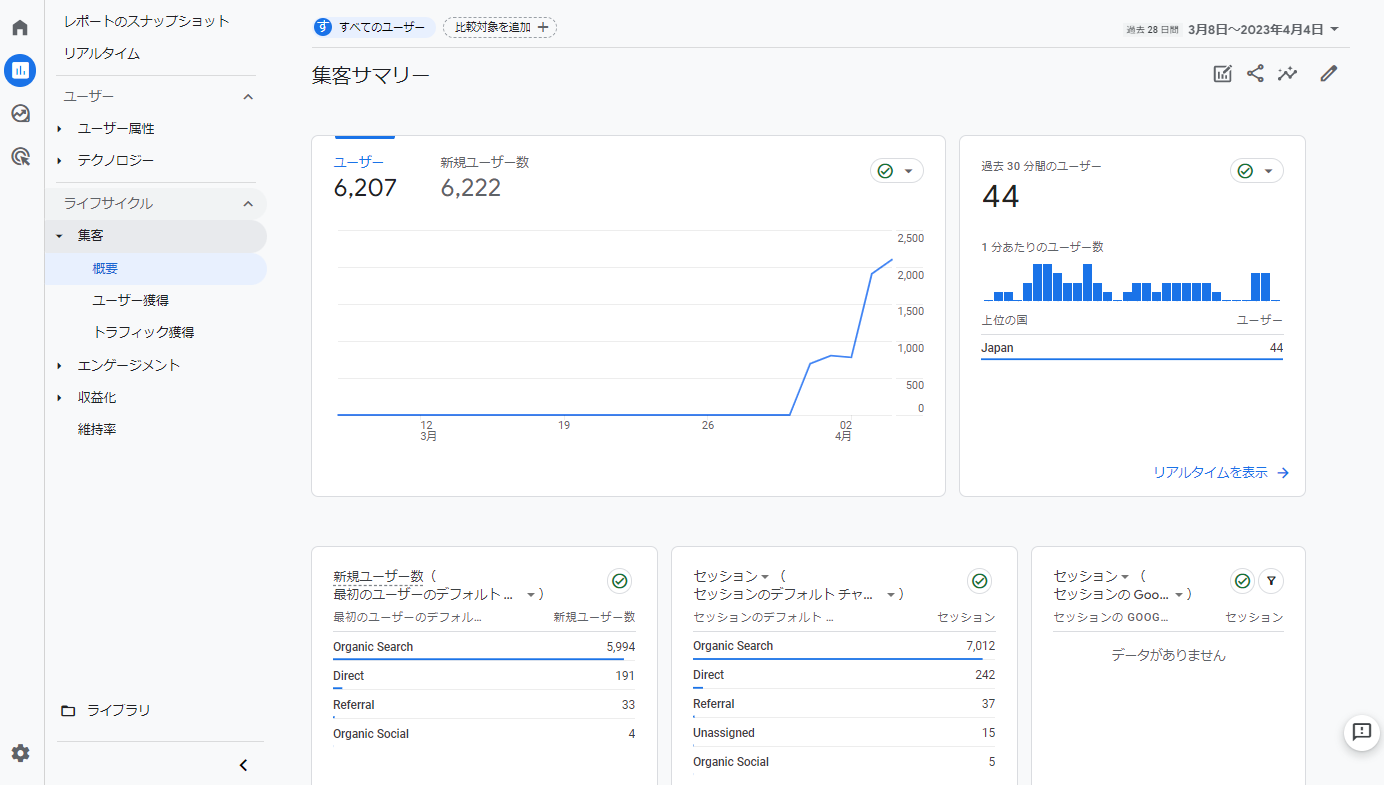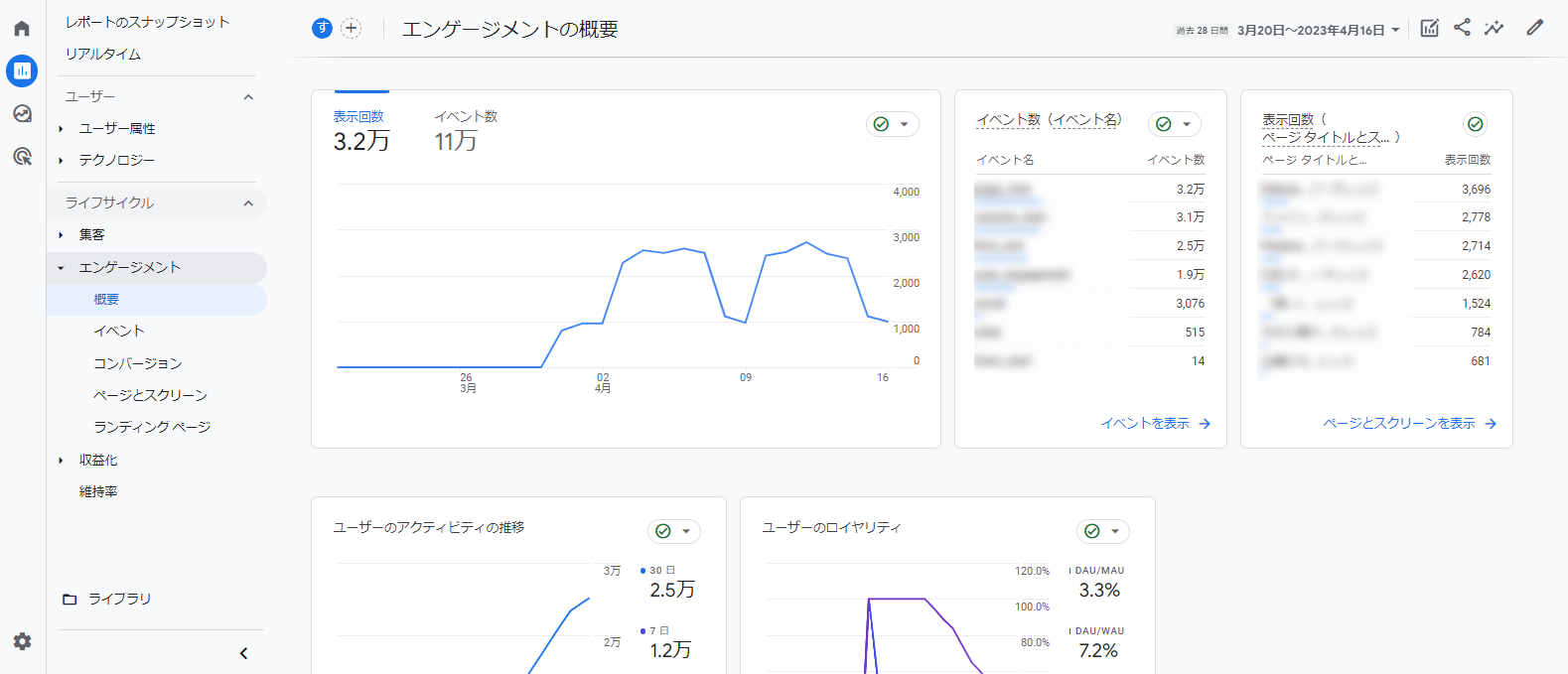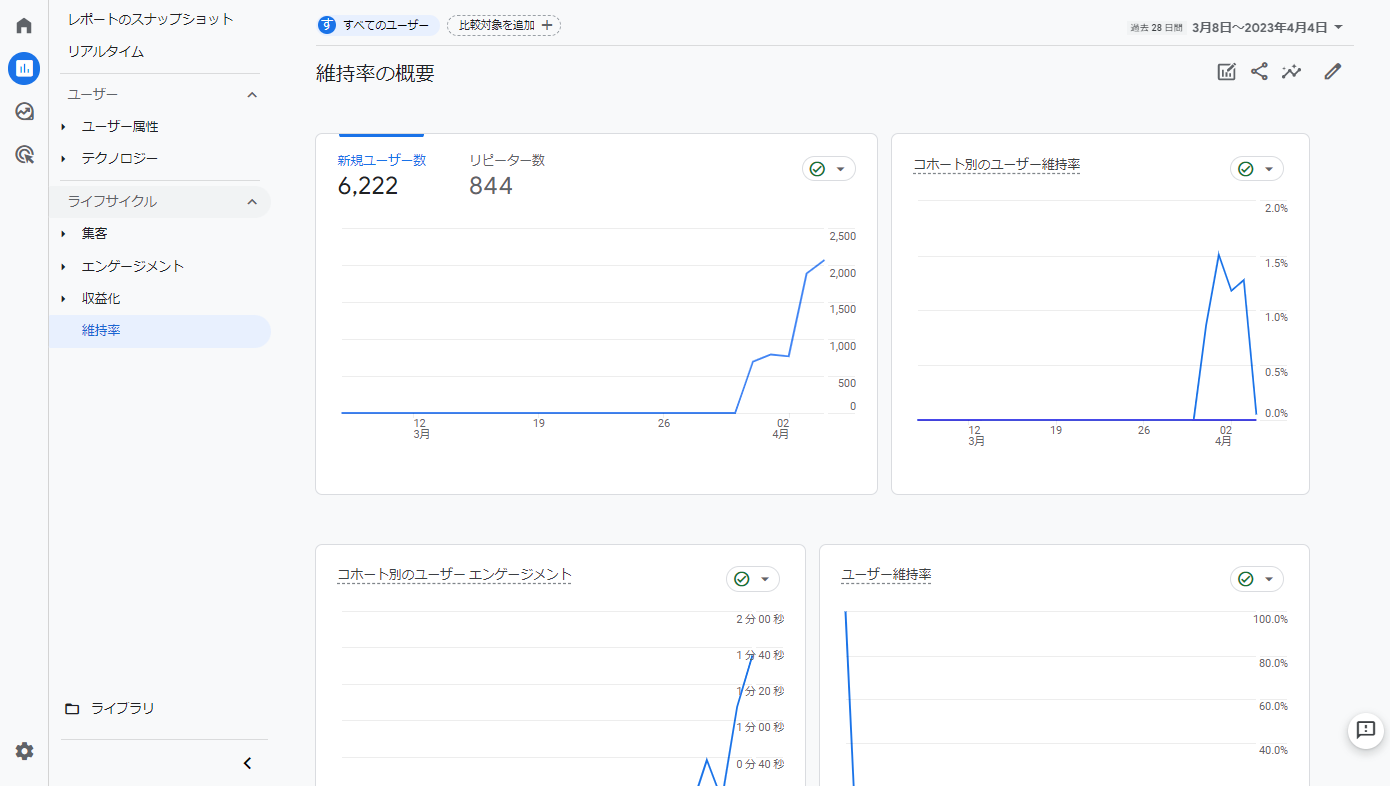GA4(Googleアナリティクス4)にアクセスすると、画面左側に「レポート」というメニューがあります。
初めてGA4に触れる方は、レポートで何ができるのか分からずお困りではないでしょうか。本記事では、GA4のレポート機能について紹介します。
※記事公開時点の情報です。
目次
「Webサイトからお問い合わせが来ない…」とお悩みの方必見!
当サイトのノウハウを詰め込んだ『Web集客の無料ガイド』をご提供
GA4(Googleアナリティクス 4)のレポート機能とは
GA4の「レポート」とは、Webサイトやアプリの全体像を把握するための機能のことです。
リアルタイムの概要や、ユーザー属性(地域や性別、年齢など)、ユーザーの環境(OSやプラットフォームなど)、集客(ユーザー獲得、トラフィック獲得など)、エンゲージメント(イベント、コンバージョン、表示回数など)といったデータを確認できます。
従来のGoogleアナリティクス(UA:ユニバーサルアナリティクス)では、セグメントごとにデータを絞り込んだり、マイレポートやカスタムレポートを作成したりすることができていましたが、GA4ではこれらの機能が「探索」に移行しています。
「探索」については、こちらの記事で詳しく解説しています。
▶GA4(Googleアナリティクス4)のデータ探索機能の基本的な使い方
GA4(Googleアナリティクス4)のレポートで確認できる項目
GA4のレポートで確認できる項目は次の通りです。
レポートのスナップショット
レポートのスナップショットは、Webサイトやアプリの概要を確認できる項目です。
右上にある鉛筆マークのアイコンをクリックすれば、サマリーとして表示される項目をカスタマイズすることもできます。
リアルタイム
リアルタイムは、過去30分間に発生したユーザーの行動を確認できる項目です。
Webサイトやアプリの公開・更新直後の状況を把握したい場合に役立ちます。
ユーザー
ユーザーは、Webサイトやアプリを訪問したユーザーの属性や、使用するOS・プラットフォームなどを確認できる項目です。ユーザーには、「ユーザー属性」と「テクノロジー」の2つの項目があります。
ユーザー属性
地域や性別、年齢、興味や関心、過去の購入履歴などをもとに、Webサイトやアプリを訪問したユーザーを分類できます。
「概要」では、ユーザーの全体像を把握でき、「ユーザー属性の詳細」では、条件を絞り込んでユーザーの情報を細かく分析できます。
テクノロジー
使用するOSやプラットフォームをもとにユーザーを分類できます。
「概要」では、ユーザーの使用環境の概要を把握でき、「ユーザーの環境の詳細」では、条件を絞り込んで使用環境を細かく分析できます。
ライフサイクル
ライフサイクルは、集客・エンゲージメント・収益化などのデータを確認できる項目です。ユーザーの行動や流入経路を分析したい場合に役立ちます。
ライフサイクルには、以下4つの項目があります。
- 集客
- エンゲージメント
- 収益化
- 維持率
集客
集客では、Webサイトやアプリを訪問したユーザーの流入経路を確認できます。
集客で確認できる項目の詳細は次の通りです。
- 概要
新規ユーザー数やセッション数、自然検索のトラフィックや検索クエリなどの概要 - ユーザー獲得
新規ユーザーに関する詳細データ - トラフィック獲得
新規・既存ユーザーの新しいセッションに関する詳細データ
エンゲージメント
エンゲージメントは、ページビューやスクロール、リンクのクリックなど、ユーザーがWebサイト・アプリで行ったアクションを意味します。
エンゲージメントで確認できる項目の詳細は次の通りです。
- 概要
表示回数やイベント数などの概要 - イベント
自動収集イベント、拡張計測機能イベント、カスタムイベントの詳細データ - コンバージョン
GA4でコンバージョンに設定したイベントのデータ - ページとスクリーン
Web サイトやアプリ全体の表示回数、ページごとの表示回数などのデータ
収益化
収益化では、Web サイト・アプリの広告や収益データを確認できます。詳細は次の通りです。
- 概要
Webサイト・アプリの収益に関するデータの概要 - eコマース購入数
Webサイト・アプリで販売しているアイテムの表示回数や得られた収益、
アイテムに対してユーザーがとった行動などのデータ - アプリ内購入
アプリ内で購入した商品による収益などのデータ - パブリッシャー広告
モバイルアプリの広告から得られて収益に関するデータ
維持率
維持率では、Webサイトやアプリを訪問したユーザーのエンゲージメントの頻度や期間に関するデータを確認できます。
維持率のデータにある「コホート」とは、共通の特性を持つユーザーのグループのことです。獲得した日が同じユーザーは、同じコホートに分類されます。
より詳しいデータは「探索」機能を使おう
GA4のレポートから確認できるデータはあくまで概要です。さらに細かいデータを測定したり、項目をカスタマイズしたりする場合は「探索」機能を使いましょう。
「探索」についてはこちらの記事で詳しく解説しています。
▶GA4(Googleアナリティクス4)のデータ探索機能の基本的な使い方